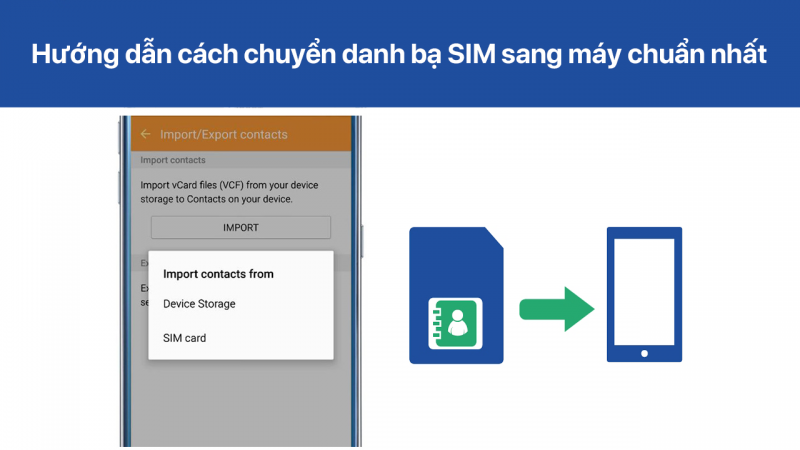Để có thể tối ưu hiệu suất sử dụng thiết bị smartphone thì những mẹo hay về công nghệ là không thể thiếu. Trong nội dung bài chia sẻ này, bạn hãy cùng Duclinhmobile tìm hiểu về Hướng dẫn cách chuyển danh bạ SIM sang máy chuẩn nhất, sẽ khá là thú vị đó nha mọi người.
Bạn vừa mới mua chiếc điện thoại mới? Bạn muốn chuyển hết số liên lạc từ sim sang điện thoại mới để tiện sử dụng. Nhưng bạn chưa biết cách chuyển danh bạ SIM sang máy. Tham khảo ngay những chia sẻ sau đây để dễ dàng thực hiện khi cần nhé.
Hướng dẫn cách chuyển danh bạ SIM sang máy chuẩn nhất
Điện thoại ngày nay không đơn thuần chỉ là phương tiện liên lạc. Nó còn mang đến rất nhiều lợi ích khác như giải trí, làm việc, học tập. Thế là sau bao ngày dành dụm, chắt chiu, bạn đã có đủ tiền mua một chiếc điện thoại mới.

Việc cần làm lúc này chính là cách chuyển số điện thoại từ SIM sang máy. Thay vì phải lưu lại từng số thì hãy theo dõi ngay cách thực hiện chuẩn nhất mà Hcare chia sẻ.
Cách chuyển danh bạ SIM sang điện thoại Android
Rất nhiều mẫu điện thoại smartphone hiện nay đang chạy trên nền tảng hệ điều hành Android. Bạn vừa mới mua điện thoại với hệ điều hành này? Bạn muốn sao chép danh bạ ngay để sử dụng? Thực hiện theo các bước dưới đây.
Bước 1: Mở điện thoại lên
Sau khi đã lắp SIM vào máy thì việc đầu tiên mà bạn cần làm là bật điện thoại lên và vào mục Danh bạ. Đây là bộ phận chính cần thao tác. Chính vì thế, hãy kiểm tra cẩn thận các số liên hệ trong phần này.
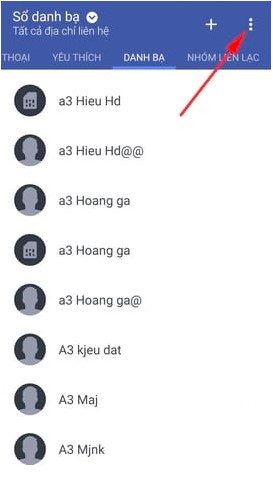
Bước 2: Chọn mục quản lý danh bạ
Sau khi đã mở máy và vào mục danh bạ thì cần tiếp tục bước vào mục quản lý danh bạ. Tại đây sẽ xuất hiện rất nhiều tính năng khác nhau. Bạn chỉ cần lướt qua để xem xét và chọn vào thao tác mà mình cần.

Bước 3: Chọn nhập/xuất danh bạ
Như đã đề cập ở trên, trong phần quản lý sẽ có tính năng nhập/xuất danh bạ. Bạn cần chọn thao tác này để thực hiện chuyển danh bạ từ SIM sang máy.
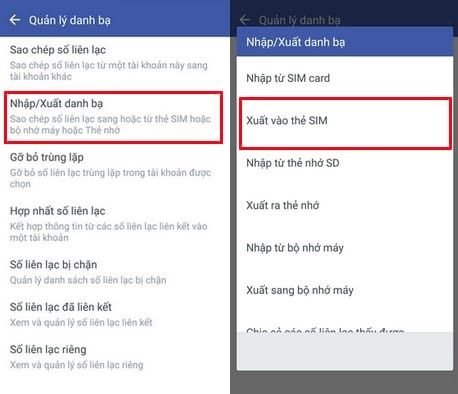
Bước 4: Nhấn nhập từ SIM để danh bạ được sao chép
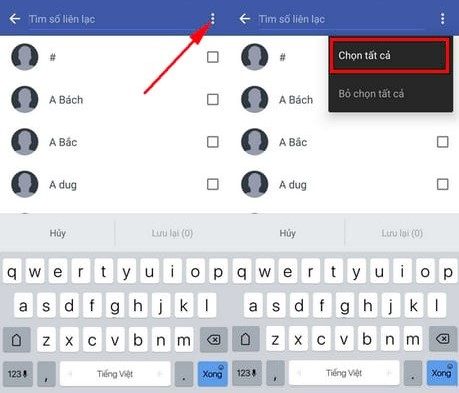
Sau khi chọn nhập danh bạ, bạn hãy đợi vài phút để toàn bộ danh bạ được sao chép một cách đầy đủ. Sau khi điện thoại thông báo hoàn tất thì chọn vị trí cần sao chép sang.
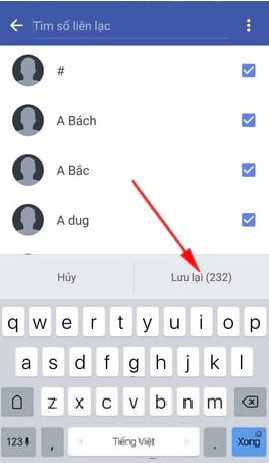
Như vậy, toàn bộ danh bạ từ SIM sẽ được sao chép sang máy một cách chính xác. Quá trình này chỉ mất khoảng vài phút ngắn ngủi. Chính vì thế, bạn có thể thực hiện bất cứ khi nào cần.
Cách chuyển danh bạ SIM sang iPhone
Nếu bạn vừa mới mua điện thoại iPhone với hệ điều hành iOS thì cách chuyển danh bạ SIM sang máy cũng khá tương tự. Tuy nhiên, việc thực hiện sẽ khác hơn vì một số tính năng có tên gọi hơi khác.
Bước 1: Lắp SIM vào điện thoại mới và khởi động máy
Sau khi mua máy về thì bạn cần lắp SIM ngay vào và khởi động máy. Đây là bước đầu tiên mà mỗi người cần thực hiện cho dù là dùng hệ điều hành nào.
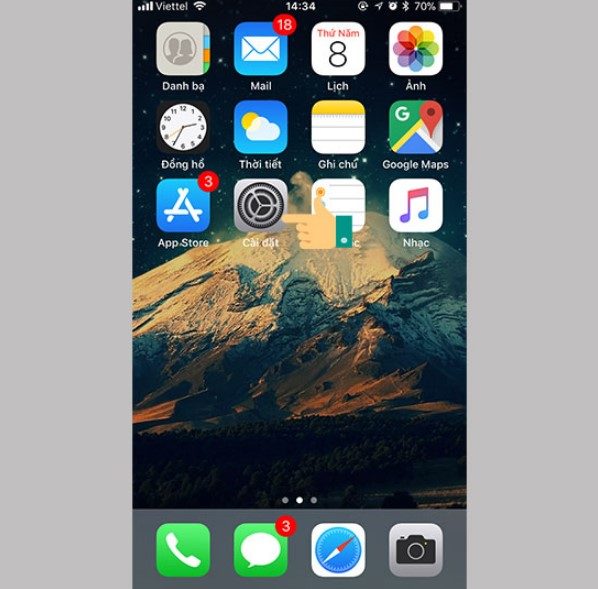
Bước 2: Mở ứng dụng Setting trên iPhone
Không giống như điện thoại Android, nếu muốn sao chép danh bạ từ SIM sang máy trên iPhone thì cần phải vào mục cài đặt. Đây là bộ phận chứa hầu hết các tùy chỉnh tính năng cho người dùng sử dụng theo yêu cầu.
Bước 3: Chọn mục Contacts
Vào mục Contacts (Danh bạ) để thực hiện bước tiếp theo. Hãy thật cẩn thận để không nhấn nhầm vào mục khác nhé. Đây là phần mục chính giúp bạn tìm thấy tính năng chuyển giao danh bạ từ SIM sang máy.
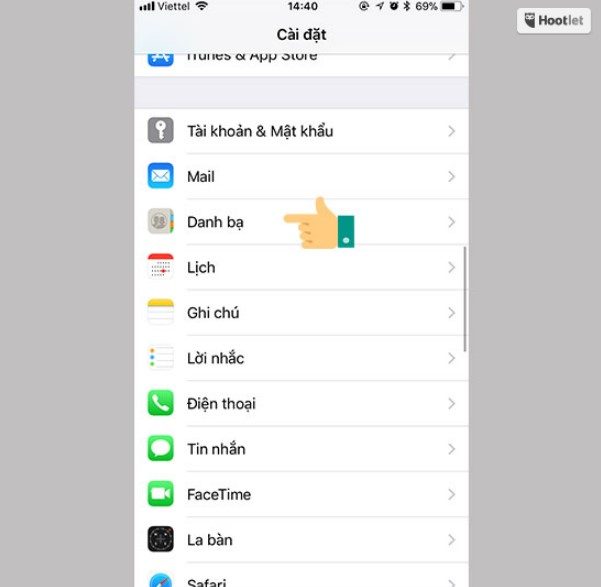
Bước 4: Chọn mục Import Contacts from SIM
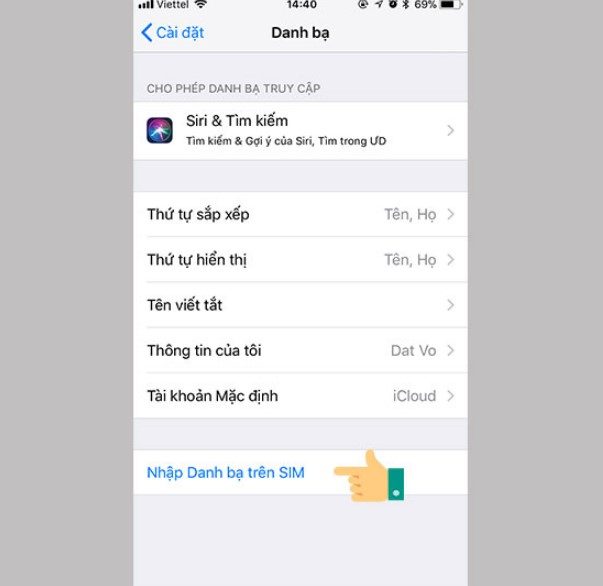
Đây chính là bước quan trọng nhất trong cách chuyển danh bạ SIM sang máy trên iPhone. Sau khi nhấn chọn thì hãy đợi máy sao chép. Chọn vị trí trên máy để số điện thoại được nhập lại. Như vậy là quá trình sao lưu số liên lạc đã được hoàn tất.
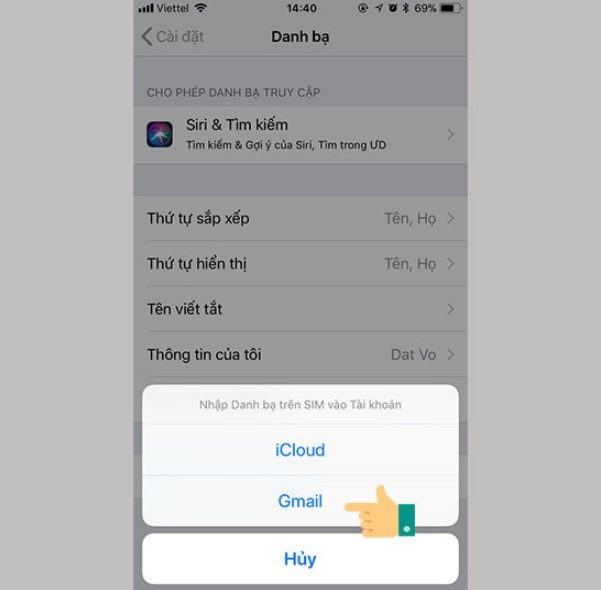
Một số lưu ý khi sao chép danh bạ SIM sang điện thoại
Bên cạnh việc thực hiện theo các bước chia sẻ trên thì mỗi người còn phải chú ý thêm một số vấn đề sau đây để quá trình sao lưu danh bạ từ SIM sang máy diễn ra nhanh chóng và dễ dàng hơn.
- Bạn có thể sử dụng tài khoản Gmail để đồng bộ hóa danh bạ thông qua Google từ máy này sang máy khác mà không cần tìm cách chuyển danh bạ SIM sang máy. Cách này cũng khá đơn giản. Tuy nhiên, với những ai chưa có tài khoản Gmail thì mọi việc sẽ tốn nhiều thời gian.
- Quá trình sao chép danh bạ không mất nhiều thời gian như bạn nghĩ. Chính vì thế, hãy kiên nhẫn khi thực hiện. Tránh việc ngừng giữa chừng sẽ làm ảnh hưởng đến việc sao lưu dẫn đến danh bạ bị thiếu.
- Kiểm tra tổng tất cả các số liên hệ trước khi sao chép để đảm bảo sau khi chuyển từ SIM sang máy mọi thứ vẫn còn nguyên vẹn, không mất mát hoặc thiếu hụt.
- Sau khi chuyển danh bạ, hãy thực hiện kiểm tra ngẫu nhiên tìm kiếm các số điện thoại hay liên lạc xem có đầy đủ hay không.
- Mặc dù danh bạ vẫn lưu trữ được trên SIM nhưng việc sao chép sang máy sẽ giúp bạn phòng ngừa những trường hợp bất ngờ xảy ra như SIM bị hư hoặc dùng SIM mới.
Trên đây là cách chuyển danh bạ SIM sang máy mà Hcare chia sẻ. Hi vọng sau khi tham khảo, mỗi người sẽ thực hiện dễ dàng hơn khi cần. Như vậy, bạn sẽ không cần tốn công sức tìm kiếm chỉ dẫn từ bất kỳ ai. Chúc bạn thực hiện thành công.
Trên đây là những chia sẻ về Hướng dẫn cách chuyển danh bạ SIM sang máy chuẩn nhất. Ngoài ra, hãy cùng tìm hiểu thêm các mẹo hay không nghệ khác tại: duclinhmobile.vn/category/thu-thuat-hay mọi người nhé.
Nguồn: Hướng dẫn cách chuyển danh bạ SIM sang máy chuẩn nhất | Duclinhmobile.vn